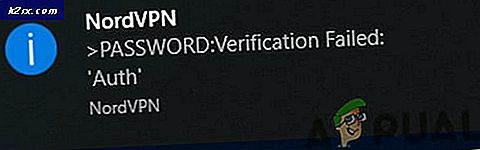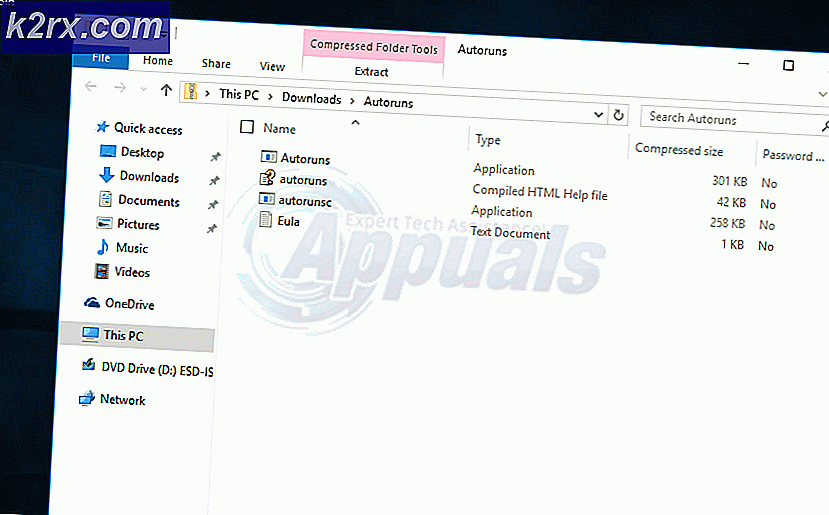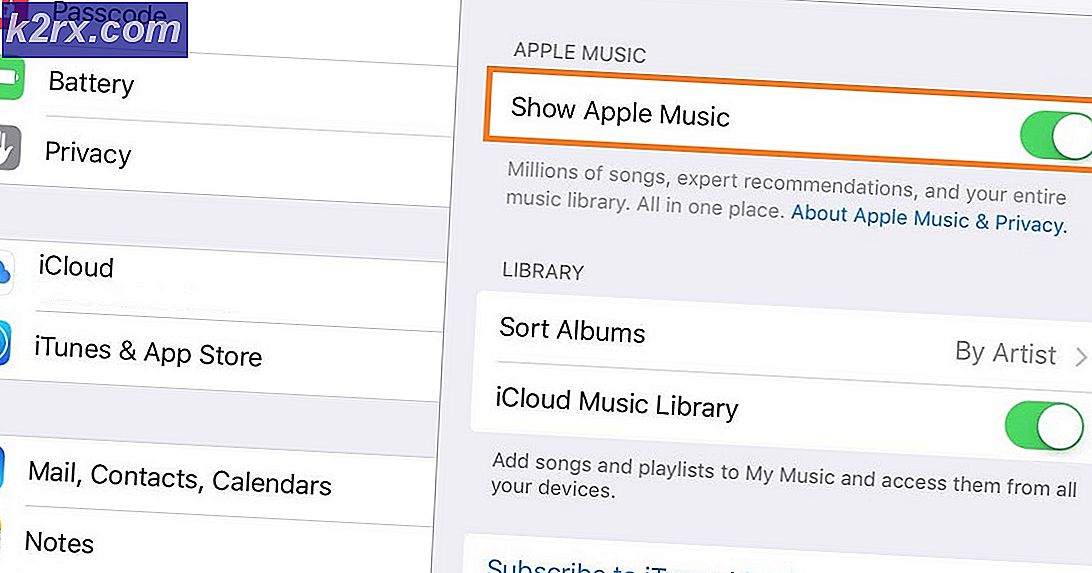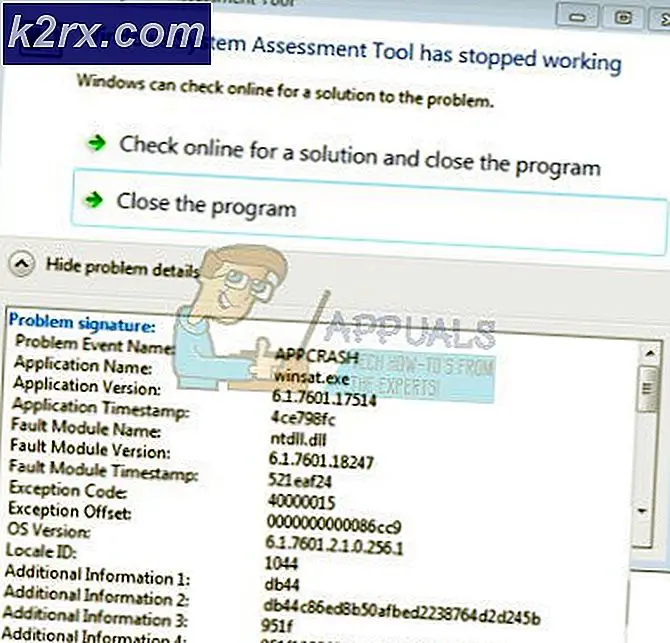Fix: Laptop Beeps 8 Kali selama Startup
Jika laptop Anda mulai berbunyi delapan kali berulang kali ketika Anda mencoba untuk mem-boot-nya tetapi tidak benar-benar masuk ke Sistem Operasi (dan bahkan tidak menampilkan apa pun di layarnya), ada masalah dengan layar laptop Anda atau prosesor grafis. Masalah ini hanya memengaruhi komputer laptop, terutama yang diproduksi oleh Dell. Jika laptop berbunyi bip delapan kali lagi dan lagi ketika boot dan tidak menampilkan apa pun pada layarnya meskipun terlihat jelas (karena lampu tombol daya dan kebisingan yang dibuat oleh komponen internal) yang dihidupkan, itu akan terpengaruh oleh masalah ini.
Masalah ini dapat disebabkan oleh banyak hal yang berbeda, yang semuanya berkaitan dengan layar laptop yang terpengaruh atau prosesor grafisnya. Beberapa penyebab paling umum dari masalah ini termasuk koneksi yang kurang duduk atau longgar antara motherboard laptop dan layarnya, layar laptop rusak dan prosesor grafis yang rusak. Untuk masalah ini, ada beberapa metode yang dapat digunakan untuk menentukan apakah layar laptop menyebabkan masalah, meskipun dua metode ini, dalam banyak kasus, juga berfungsi ganda sebagai solusi untuk masalah ini. Kedua metode tersebut adalah sebagai berikut:
Metode 1: Tombol Daya + D saat boot
Tekan tombol daya laptop untuk mulai boot.
Segera setelah laptop mulai boot, tekan dan tahan tombol D
Lepaskan tombol D setelah Anda melihat warna berkedip di seluruh layar laptop Anda. Ini adalah tes diagnostik layar yang dirancang khusus untuk laptop.
TIP PRO: Jika masalahnya ada pada komputer Anda atau laptop / notebook, Anda harus mencoba menggunakan Perangkat Lunak Reimage Plus yang dapat memindai repositori dan mengganti file yang rusak dan hilang. Ini berfungsi dalam banyak kasus, di mana masalah ini berasal karena sistem yang rusak. Anda dapat mengunduh Reimage Plus dengan Mengklik di SiniJika warna berkedip di layar laptop sepenuhnya dan tanpa istirahat, masalahnya hampir pasti disebabkan oleh prosesor grafis. Namun, jika diagnostik menampilkan masalah pada layar, masalahnya mungkin ada pada layar laptop Anda atau koneksi antara layar dan motherboard. Jika metode ini juga berhasil memperbaiki masalah, laptop akan boot seperti biasa mengikuti aplikasi solusi ini.
Metode 2: Tombol Daya + Fn pada saat boot (Untuk laptop Dell)
Nyalakan laptop.
Segera setelah laptop mulai menyala, tekan dan tahan tombol Fn di laptop Anda.
Lepaskan tombol Fn setelah Anda melihat logo Dell di layar dengan teks yang mengatakan boot Diagnostik dipilih di sudut.
Tes LCD BIST akan mulai mengikuti layar ini. Tes BIST LCD akan menguji layar laptop Anda secara terpisah dari prosesor grafis, jadi jika layar Anda berkinerja pada nilai optimal dalam tes BIST LCD, prosesor grafis laptop kemungkinan besar salah di sini. Uji BIST LCD juga dapat memperbaiki masalah ini, dan jika demikian, laptop akan dapat melakukan boot dengan sukses setelah tes BIST LCD atau saat Anda mencoba boot.
Jika dua metode yang tercantum dan dijelaskan di atas ternyata tidak berhasil dalam memperbaiki masalah ini, solusi yang mungkin terikat menjadi berbasis perangkat keras. Apakah Anda menemukan bahwa masalahnya adalah dengan layar laptop kesalahan atau prosesor grafisnya, akan lebih baik jika seorang profesional memeriksanya untuk memperbaiki masalah.
TIP PRO: Jika masalahnya ada pada komputer Anda atau laptop / notebook, Anda harus mencoba menggunakan Perangkat Lunak Reimage Plus yang dapat memindai repositori dan mengganti file yang rusak dan hilang. Ini berfungsi dalam banyak kasus, di mana masalah ini berasal karena sistem yang rusak. Anda dapat mengunduh Reimage Plus dengan Mengklik di Sini